كيفية تصدير كلمات المرور من Microsoft Edge

تعلم كيفية تصدير كلمات المرور من Microsoft Edge بسهولة وأمان باستخدام خطوات واضحة. قم بتأمين معلوماتك الشخصية بشكل أفضل.
Apple Pay هي طريقة رائعة لإرسال الأموال واستلامها بسرعة ، وأنت تغني فقط على جهاز iPhone الخاص بك. لكن في بعض الأحيان ، يتم الترحيب بالمستخدمين برسالة "خدمات Apple Pay غير متوفرة حاليًا" . إذا واجهت هذه المشكلة مؤخرًا ، فاستمر في قراءة هذه المقالة. سنحاول حلها معًا.
جدول المحتويات:
خدمات Apple Pay غير متوفرة حاليًا؟ إليك ما يجب فعله
بعض الأسباب الأكثر شيوعًا لعدم عمل خدمات Apple بشكل صحيح هي:
تمكين البيانات الخلوية
إذا لم تكن متصلاً بشبكة Wi-Fi ، فستستخدم Wallet البيانات الخلوية لمتابعة المعاملات. ومع ذلك ، هناك احتمال أن لا يُسمح لـ Wallet باستخدام البيانات الخلوية. في هذه الحالة ، ستحتاج إلى السماح بذلك. إليك كيفية القيام بذلك:
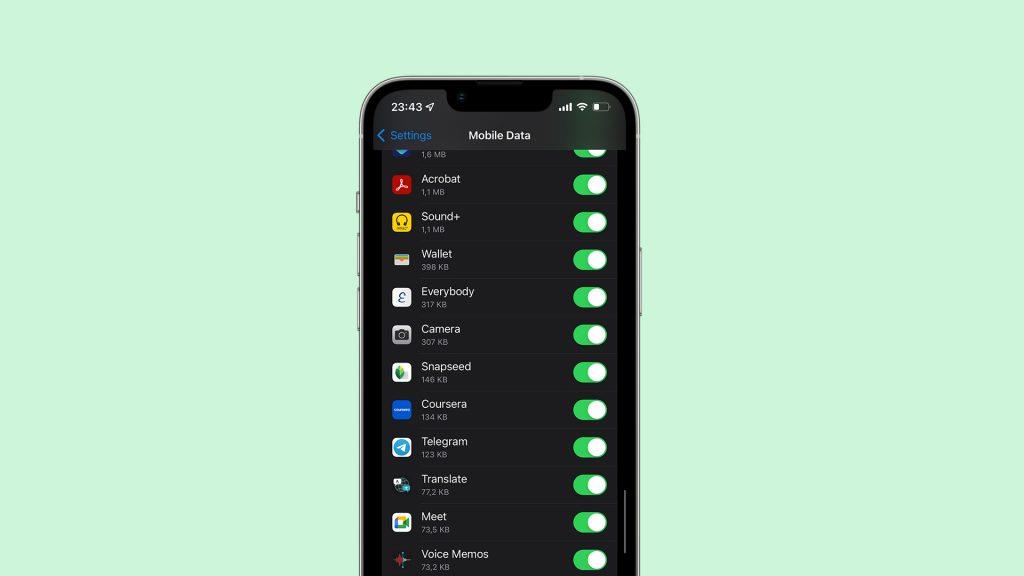
تحديث iOS
عادة ما تكون تحديثات iOS مفيدة للغاية. إنها تقدم ميزات جديدة وتحسن الاستقرار العام والأمن لجهاز iPhone الخاص بك. ومع ذلك ، هناك بعض التحديثات التي تضر أكثر مما تنفع. على الرغم من أن معظم إصدارات iOS خالية من المشاكل ، إلا أن بعض التحديثات قد تجلب أيضًا بعض الأخطاء التي ستجعل حياتك أكثر صعوبة. من المحتمل أن أحدث تحديث لنظام التشغيل iOS قمت بتثبيته على جهاز iPhone الخاص بك قد تسبب بالفعل في مشكلة Apple Pay.
إذا كان الأمر كذلك ، ولم تتمكن من العثور على أي حل بديل آخر ، فإن خيارك الوحيد هو انتظار Apple لإصلاح المشكلة في بعض الإصدارات المستقبلية.
للتحقق من وجود تحديثات ، توجه إلى الإعدادات > عام > تحديث البرنامج . في حالة توفر التحديث الجديد ، قم بتثبيته ومعرفة ما إذا كانت المشكلة قائمة.
تحقق من حالة الخوادم
هناك فرصة لأن خدمات Apple Pay غير متوفرة بالفعل بسبب انقطاع الخادم. على الرغم من ندرتها ، تحدث هذه الأشياء من وقت لآخر. إذا كانت خوادم Apple Pay معطلة ، فلا يوجد ما يمكنك فعله حيال ذلك ، باستثناء انتظار Apple لإصلاح المشكلة. لحسن الحظ ، لا يستمر انقطاع الخادم لفترة طويلة ، حيث تسرع Apple في معالجة أي تداخلات محتملة.
يمكنك التحقق من حالة جميع خوادم Apple هنا .
تأكد من توفر Apple Pay في منطقتك
يتوفر إرسال الأموال واستلامها باستخدام Apple Cash في الولايات المتحدة فقط. لذلك ، إذا لم تكن مقيمًا في الولايات المتحدة ، وليس لديك حساب بنكي أمريكي فعال ، فلن تتمكن من استخدام Wallet و Apple Cash لإرسال الأموال واستلامها. على الأقل لغاية الآن.
عندما يتعلق الأمر بالدفع باستخدام Apple Pay في المتاجر ، يكون الوضع أفضل بكثير. يمكنك استخدام Apple Pay بدلاً من بطاقة الائتمان / الخصم الفعلية الخاصة بك في العديد من البلدان حول العالم. ومع ذلك ، لا يزال عدد البلدان في إفريقيا وآسيا وأمريكا الجنوبية التي تدعم Apple Pay محدودًا.
يمكنك العثور على مزيد من المعلومات حول المناطق التي تتوفر فيها Apple Pay هنا .
تحقق من هويتك
تحتاج إلى التحقق من هويتك لتتمكن من إرسال الأموال عبر Apple Cash. إذا لم تكن قد قمت بذلك بالفعل ، فإليك كيفية التحقق من معرف Apple الخاص بك:
فيما يلي بعض المعلومات الشخصية التي قد يُطلب منك إرسالها للتحقق من معرف Apple الخاص بك:
أيضًا ، ضع في اعتبارك أن Apple عادةً لا تقبل التحقق من جوازات السفر ، لذلك سيتعين عليك إرسال مستند آخر.
هذا عن ذلك. آمل أن يكون واحدًا على الأقل من هذه الحلول قد ساعدك في حل مشكلة Apple Pay الخاصة بك. إذا كان لديك أي تعليقات أو أسئلة أو اقتراحات ، فلا تتردد في كتابتها في التعليقات أدناه.
اقرأ أكثر:
تعلم كيفية تصدير كلمات المرور من Microsoft Edge بسهولة وأمان باستخدام خطوات واضحة. قم بتأمين معلوماتك الشخصية بشكل أفضل.
تعلم كيفية استخدام انتقالات الشرائح في PowerPoint لجعل عرضك التقديمي مميزًا وتفاعليًا.
تعرف على كيفية استكشاف خطأ تعذر العثور على عنوان IP للخادم وإصلاحه ، وكذلك احصل على حل سهل لإصلاح هذه المشكلة.
هل تتلقى رسالة الخطأ Err_Cache_Miss أثناء استخدامك Google Chrome؟ إليك بعض الإصلاحات السهلة التي يمكنك تجربتها لإصلاح المشكلة بكفاءة.
اكتشف أفضل 10 مواقع ألعاب غير محظورة في المدارس 2024، حيث يمكنك اللعب مجاناً دون قيود.
تتعلم كيفية إصلاح خطأ ERR_CONNECTION_RESET على أنظمة التشغيل Windows 10 و Mac و Android. اتبع الحلول الفعالة الموصى بها لحل المشكلة بنجاح.
إذا أغلقت علامة تبويب لم تكن تقصد إغلاقها في متصفحك، فمن السهل إعادة فتح علامة التبويب هذه. يمكنك أيضًا فتح علامات تبويب أخرى مغلقة مؤخرًا.
لإصلاح خطأ فشل أجهزة NMI في النظام، استكشف حلولاً متنوعة مثل إجراء فحص SFC، والتحقق من الأجهزة والبرامج، وتحديث برامج التشغيل والمزيد.
إذا كنت تمتلك Samsung Galaxy A12 وواجهت مشكلات، إليك قائمة بالحلول للمشاكل الشائعة.
تعلم كيفية ترقية Windows 11 Home إلى Pro بطريقة سهلة وسريعة. احصل على الميزات المتقدمة من Windows 11 Pro الآن!




![[محلول] كيفية إصلاح خطأ Err_connection_reset على أنظمة التشغيل Windows 10 و Mac و Android؟ [محلول] كيفية إصلاح خطأ Err_connection_reset على أنظمة التشغيل Windows 10 و Mac و Android؟](https://luckytemplates.com/resources1/images2/image-9016-0408150337456.png)

![كيفية إصلاح خطأ فشل أجهزة NMI على أنظمة التشغيل Windows 10 و 8.1 و 8 [محدث] كيفية إصلاح خطأ فشل أجهزة NMI على أنظمة التشغيل Windows 10 و 8.1 و 8 [محدث]](https://luckytemplates.com/resources1/images2/image-349-0408150737967.png)

